win7误删文件怎么恢复
win7用户如果误删了文件,回收站也清空了该怎么把文件恢复回来,文件被删除难以找回这一问题困扰了很多用户,本期小编整理了几种解决办法,用户可以通过修改电脑的注册表来尝试找回被误删的文件,如果不想麻烦也可以借助第三方软件进行修复,来看看是怎么操作吧。

win7误删文件怎么恢复
方法一:借助嗨格式数据恢复大师
1打开软件选择恢复模式
运行嗨格式数据恢复大师,点击需要的恢复模式。

2选择原存储位置开始扫描
然后选择原文件的存储位置,选好点击“开始扫描”。
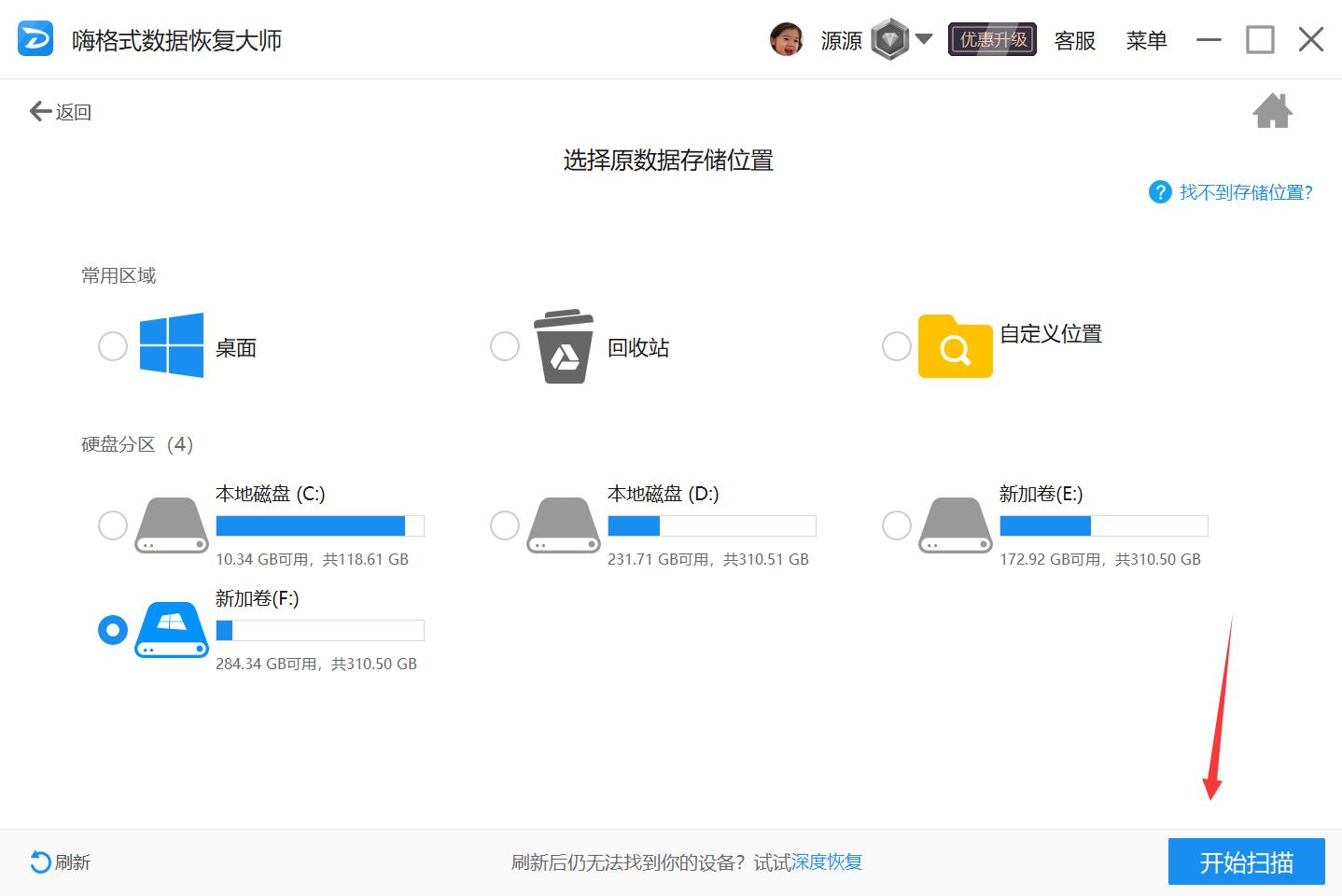
3选择文件点击恢复
数据扫描完成后,找到要恢复的文件,点击“恢复”按钮。
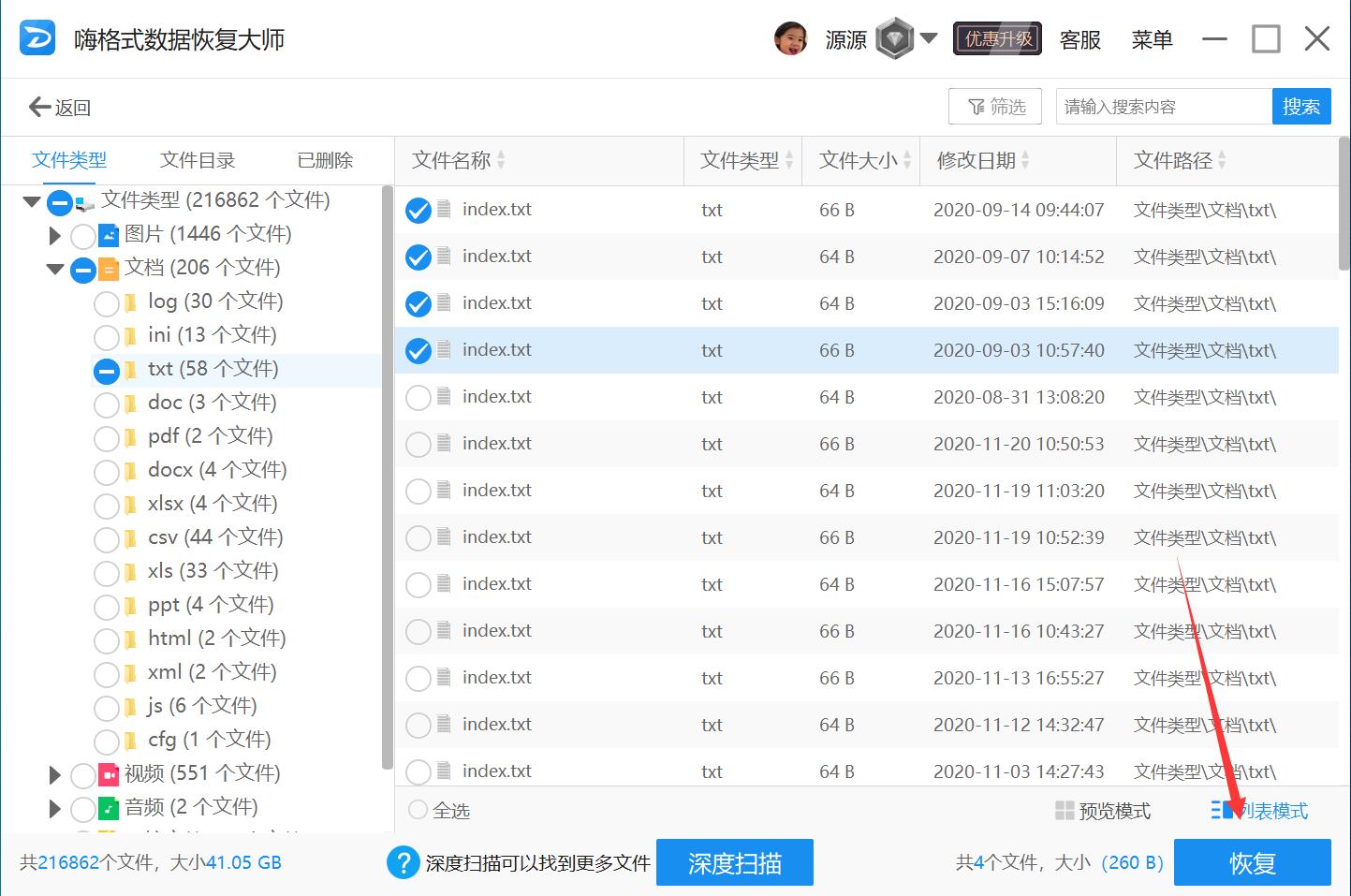
4设置文件存储位置
还需要再设置下文件的保存路径。
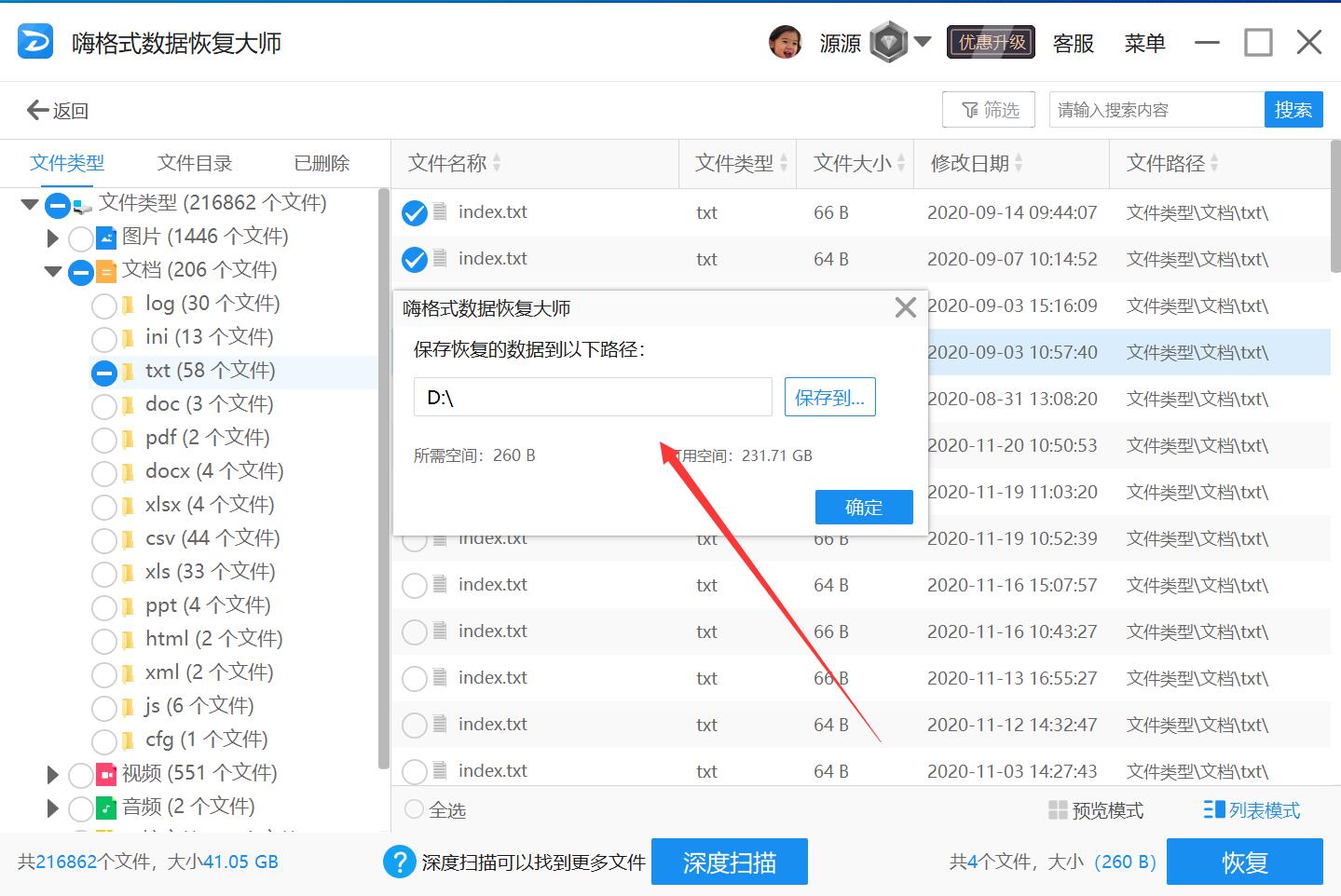
5文件恢复完成
确定好后,等待文件恢复完成即可。
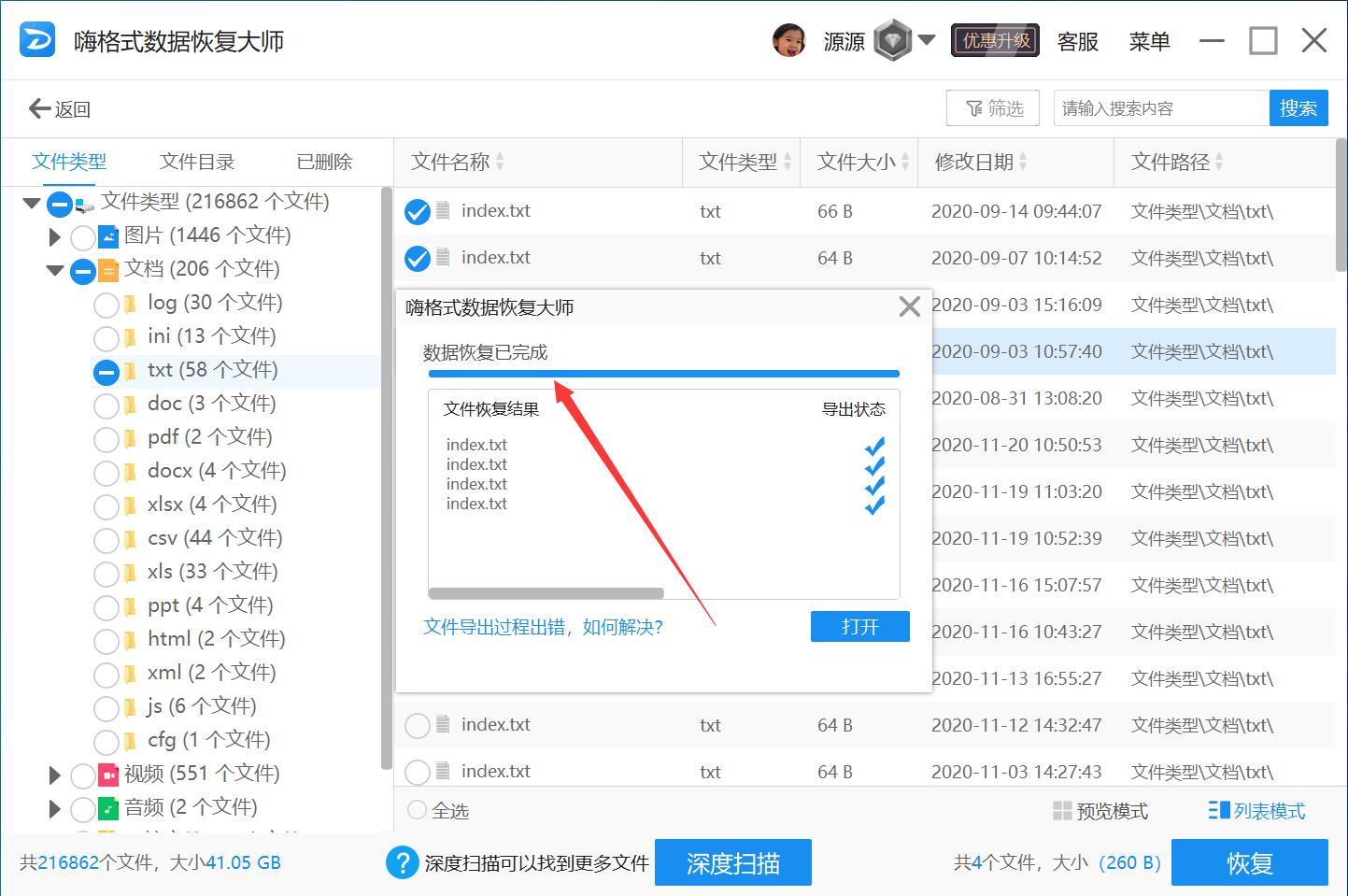
END
方法二:借助佳易数据恢复专家
1运行软件点击恢复模式
运行佳易数据恢复专家,点击软件中的恢复模式。
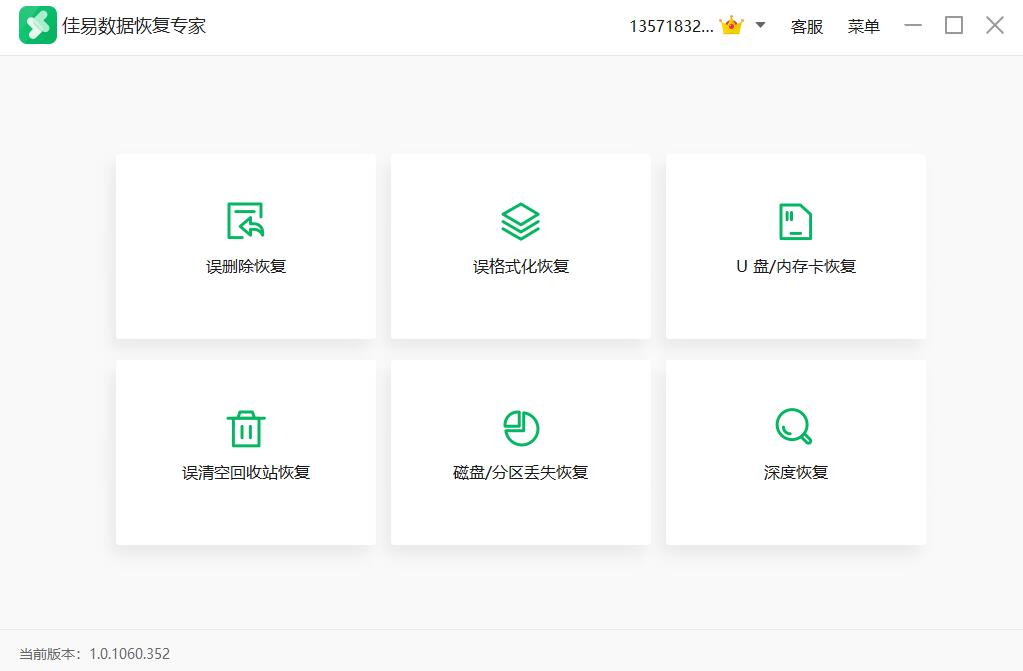
2选择原文件位置开始扫描
然后选择丢失文件原来的保存位置,选好点击“开始扫描”。

3选择文件点击恢复
数据扫描完成后,找到要恢复的文件,点击“恢复”。
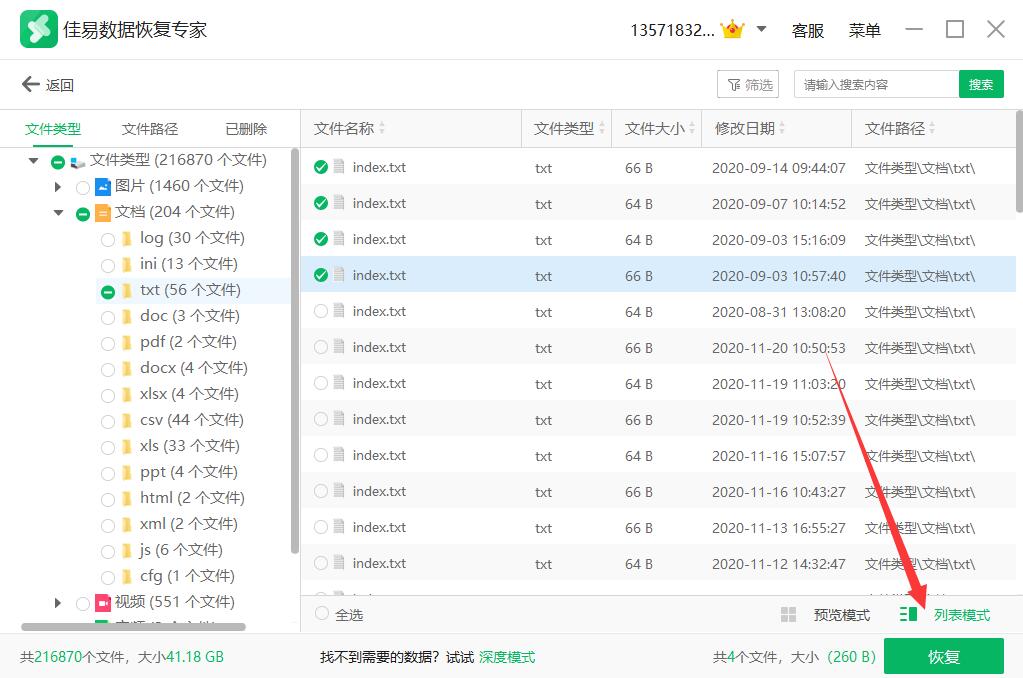
4设置文件保存位置
还需要设置下恢复文件的保存路径。
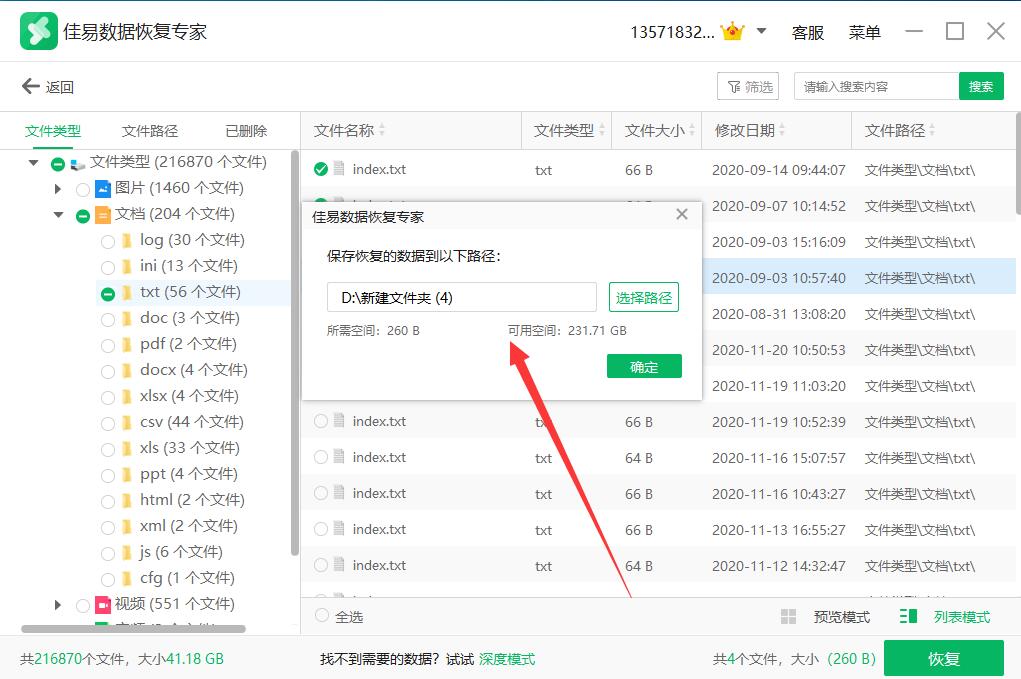
5文件恢复完成
设置好点击确定,等待文件恢复完成即可。
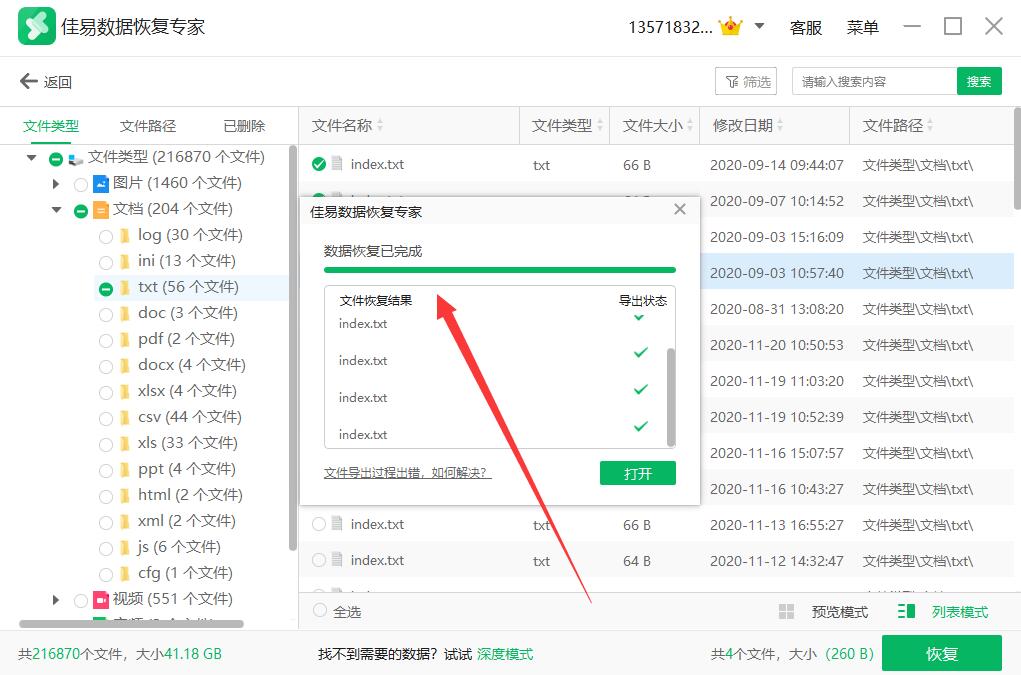
END
方法三:借助电脑注册表
1运行窗口输入regedit
按住电脑键盘上Win+R组合键,在弹出的运行窗口中输入“regedit”。
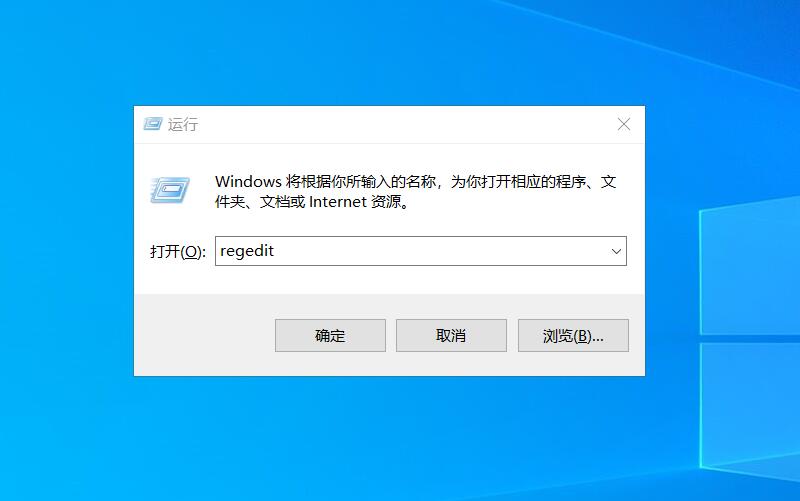
2找到NameSpace文件夹
然后打开注册表编辑器,按照上面这个路径(计算机/HKEY_LOCAL_MACHINE/SOFTWARE/Microsoft/Windows/CurrentVersion/Explorer/MyComputer/NameSpace)依次点击展开,找到“NameSpace”文件夹。
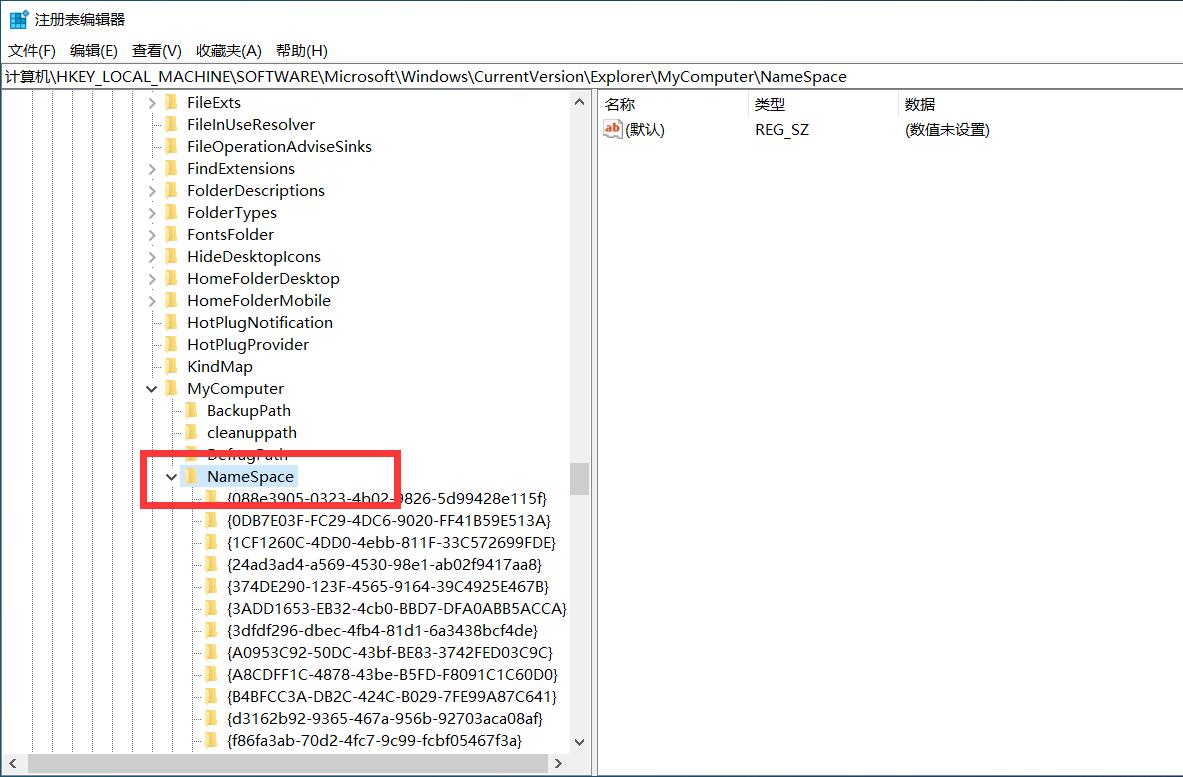
3新建项命名字符
然后选中文件夹,右击新建“项”,将项名称命名为这串字符(645FFO40—5081—101B—9F08—00AA002F954E)。
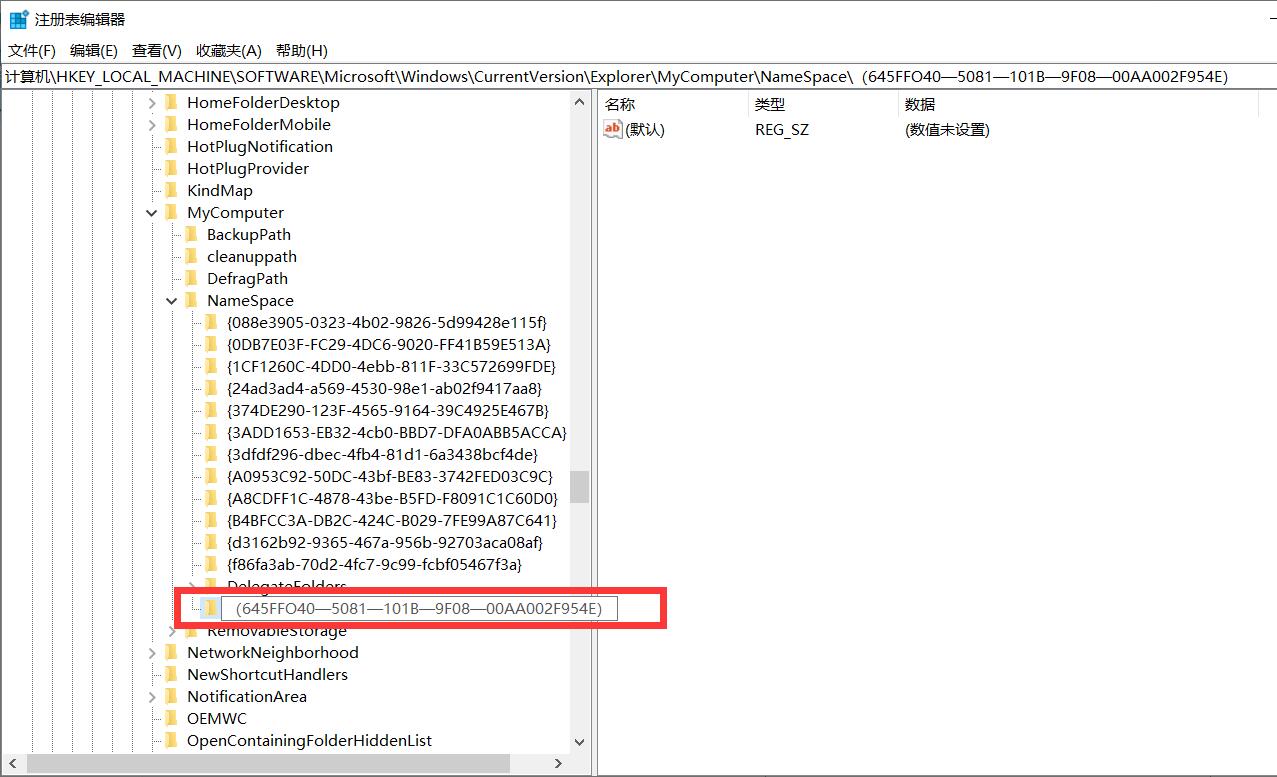
4选中项值修改为回收站
接着选中新建的项值,在右侧默认栏中右击选择修改,将数值数据中的一栏修改为“回收站”。
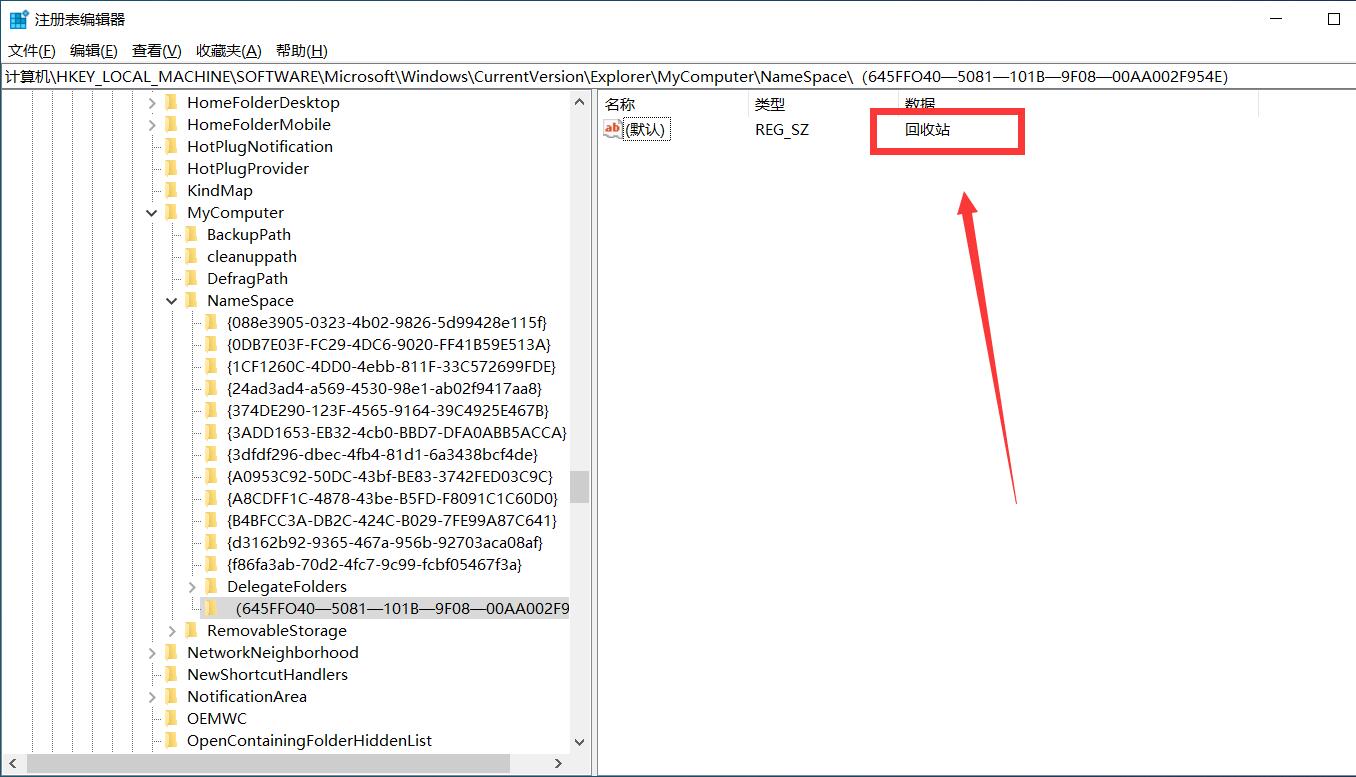
5文件恢复完成
最后重启电脑,打开电脑回收站,即可找到需要的数据文件。
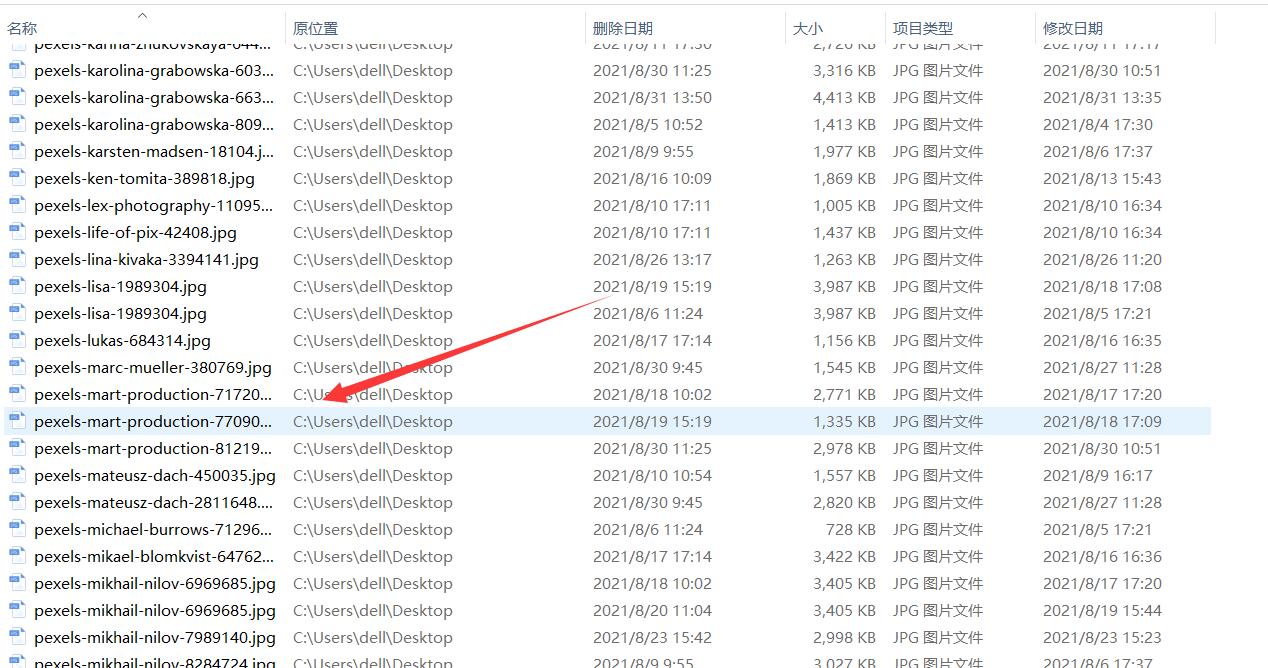
最新推荐
-
excel怎么把一列数据拆分成几列 excel一列内容拆分成很多列

excel怎么把一列数据拆分成几列?在使用excel表格软件的过程中,用户可以通过使用excel强大的功能 […]
-
win7已达到计算机的连接数最大值怎么办 win7连接数达到最大值

win7已达到计算机的连接数最大值怎么办?很多还在使用win7系统的用户都遇到过在打开计算机进行连接的时候 […]
-
window10插网线为什么识别不了 win10网线插着却显示无法识别网络

window10插网线为什么识别不了?很多用户在使用win10的过程中,都遇到过明明自己网线插着,但是网络 […]
-
win11每次打开软件都弹出是否允许怎么办 win11每次打开软件都要确认

win11每次打开软件都弹出是否允许怎么办?在win11系统中,微软提高了安全性,在默认的功能中,每次用户 […]
-
win11打开文件安全警告怎么去掉 下载文件跳出文件安全警告

win11打开文件安全警告怎么去掉?很多刚开始使用win11系统的用户发现,在安装后下载文件,都会弹出警告 […]
-
nvidia控制面板拒绝访问怎么办 nvidia控制面板拒绝访问无法应用选定的设置win10

nvidia控制面板拒绝访问怎么办?在使用独显的过程中,用户可以通过显卡的的程序来进行图形的调整,比如英伟 […]
热门文章
excel怎么把一列数据拆分成几列 excel一列内容拆分成很多列
2win7已达到计算机的连接数最大值怎么办 win7连接数达到最大值
3window10插网线为什么识别不了 win10网线插着却显示无法识别网络
4win11每次打开软件都弹出是否允许怎么办 win11每次打开软件都要确认
5win11打开文件安全警告怎么去掉 下载文件跳出文件安全警告
6nvidia控制面板拒绝访问怎么办 nvidia控制面板拒绝访问无法应用选定的设置win10
7win11c盘拒绝访问怎么恢复权限 win11双击C盘提示拒绝访问
8罗技驱动设置开机启动教程分享
9win7设置电脑还原点怎么设置 win7设置系统还原点
10win10硬盘拒绝访问怎么解决 win10磁盘拒绝访问
随机推荐
专题工具排名 更多+





 闽公网安备 35052402000376号
闽公网安备 35052402000376号